在如今的电脑使用中,有时我们需要重新安装操作系统,比如安装win7系统。优启通是一款常用的装机工具,下面就为大家详细介绍利用优启通安装win7的教程。
准备工作
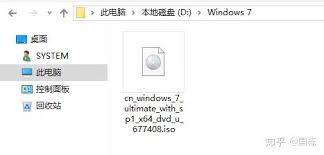
首先,需要准备一个容量不小于8gb的可引导u盘,用于制作优启通启动盘。下载优启通官方软件,按照提示将u盘制作成启动盘。同时,提前准备好win7系统镜像文件,并确保电脑的bios设置为从u盘启动。
进入优启通界面
将制作好的优启通启动盘插入电脑,重启电脑,在开机过程中按对应的按键(常见的有del、f2、f12等,根据电脑品牌而定)进入bios设置界面,将启动顺序设置为u盘优先启动。电脑重启后,即可进入优启通主界面。
安装win7系统
在优启通界面中,选择“pe一键装机”选项。进入后,在“镜像文件路径”中选择之前准备好的win7系统镜像文件。然后选择安装系统的目标磁盘,一般为电脑的固态硬盘或机械硬盘。设置好这些选项后,点击“开始安装”按钮,系统将自动进行文件解压、安装等操作。
在安装过程中,可能会遇到一些选项需要设置,如分区选项。可以根据自己的需求选择合适的分区方式,如gpt分区或mbr分区。一般来说,如果电脑支持uefi启动,建议选择gpt分区;如果是传统bios启动,则选择mbr分区。

安装过程中还会提示输入产品密钥等信息,按照提示正确输入即可。安装完成后,电脑会自动重启多次,直到进入win7系统桌面。
通过以上详细的优启通安装win7教程,即使是电脑小白也能轻松完成系统安装。在安装过程中,一定要注意备份好重要的数据,以免数据丢失造成损失。希望大家都能顺利安装上win7系统,让电脑重新焕发生机。






















